L'année dernière, mon ordinateur portable de travail était un MacBook. Je pouvais envoyer et recevoir des SMS et des MMS sans problème sur mon ordinateur grâce à l'application de messagerie. Je n'ai pas encore trouvé de solution sous Windows 10 (ou 11). Alors, comment puis-je recevoir les messages de mon iPhone sur mon PC Windows 10 ?
Si vous utilisez un iPhone et travaillez sur un PC Windows 10, vous pourriez être frustré de ne pas pouvoir accéder à vos iMessages ou SMS directement sur votre ordinateur. Heureusement, nous avons trouvé quatre outils efficaces et les avons partagés dans ce guide pour vous permettre de recevoir facilement vos SMS iPhone sous Windows 10.
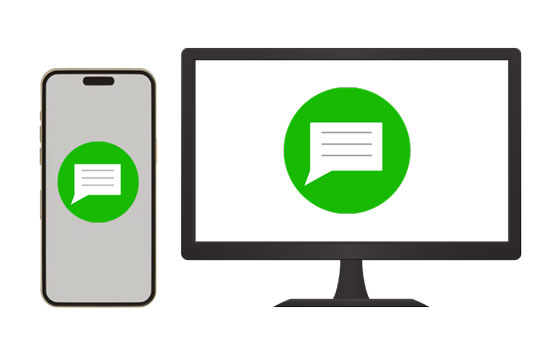
Si vous souhaitez récupérer directement les messages de votre iPhone sur votre ordinateur Windows 10 via USB, vous pouvez utiliser iPhone Data Manager . Bien qu'il ne s'agisse pas d'une solution de synchronisation en temps réel, il vous permet de sauvegarder et de consulter tous vos messages. Vous pouvez facilement exporter les SMS de votre iPhone vers votre PC et les stocker dans un format lisible comme HTML, TXT et CSV.
- Vous permet de visualiser directement tous les messages texte de votre iPhone sur votre PC Windows 10.
- Vous permet de transférer les messages de votre iPhone vers votre PC .
- Fournir 3 formats de fichiers accessibles pour l'exportation de messages texte.
- Le transfert de contacts, de vidéos, de documents, de photos et plus encore de l'iPhone est pris en charge.
- Sauvegardez les données de l'iPhone sur un ordinateur , y compris les messages texte, les contacts, les photos, etc.
- Fonctionne avec iOS 5.0 ou version ultérieure, y compris la dernière version.
- Prise en charge de Windows 11/10/8/7.
- Permet de sauvegarder et d'afficher les messages iOS existants.
- Largement compatible avec de nombreux appareils iOS.
- Pas une solution de synchronisation en temps réel.
- Principalement pour le transfert et la gestion des données.
Téléchargez iPhone Data Manager.
Étape 1 : Téléchargez, installez et ouvrez iPhone Data Manager sur votre PC Windows 10, puis connectez votre iPhone à l’ordinateur avec un câble USB.
Étape 2 : Si vous y êtes invité, cliquez sur « Se fier » sur votre iPhone pour établir la connexion. Les informations de votre iPhone s'afficheront alors sur l'interface.

Étape 3 : Appuyez sur l'option « Messages ». Vous pouvez consulter les messages de votre iPhone sur votre PC. Si nécessaire, sélectionnez les messages souhaités et cliquez sur « Exporter » pour les enregistrer sur votre PC Windows 10.
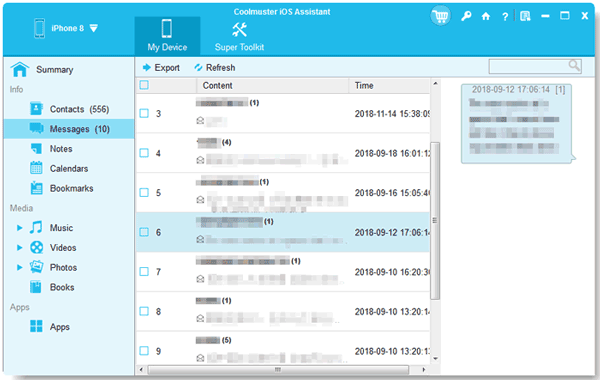
Phone Link de Microsoft est une fonctionnalité Windows intégrée conçue pour connecter votre smartphone à votre PC. Bien que son intégration avec les iPhones ait été traditionnellement plus limitée qu'avec Android, de récentes mises à jour ont étendu ses capacités, notamment en matière de messagerie.
- Vous permet de gérer les messages depuis votre PC, y compris les messages Android et iOS, réduisant ainsi le besoin de basculer constamment entre les appareils.
- Vous permet d'envoyer et de recevoir des messages sur votre PC Windows 10.
- Vous ne pouvez pas afficher ou participer aux discussions de groupe.
- Vous ne pouvez pas envoyer ou recevoir d'images ou de vidéos dans l'interface de messagerie.
Étape 1 : Ouvrez l'application Phone Link sur votre PC Windows 10. Vous pouvez la trouver en la recherchant dans le menu « Démarrer ».
Étape 2 : Téléchargez et installez l'application « Lien vers Windows » depuis l'App Store sur votre iPhone.
Étape 3 : Ouvrez Phone Link sur votre PC et sélectionnez « iPhone ». Un code QR apparaîtra. Utilisez l'application appareil photo de votre iPhone pour scanner le code QR.
Étape 4 : Votre PC et votre iPhone afficheront des invites d'appairage. Acceptez-les sur les deux appareils.
Étape 5 : Accédez aux Paramètres de votre iPhone > « Bluetooth », appuyez sur l'icône « i » à côté du nom de votre PC et activez « Afficher les notifications » et « Synchroniser les contacts ».
Étape 6 : Une fois connecté, ouvrez l'application Phone Link sur votre PC, cliquez sur l'onglet « Messages » et commencez à afficher et à répondre aux SMS.
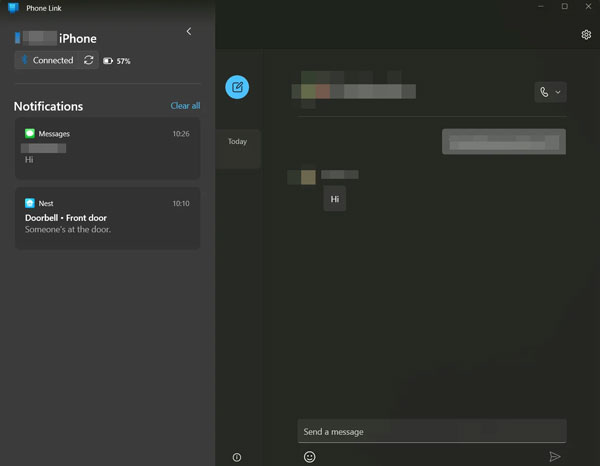
Intel Unison est une solution logicielle conçue pour connecter facilement votre téléphone (iOS et Android) à votre PC Windows, permettant ainsi le transfert de fichiers, les notifications, les appels et les messages. Son objectif est de créer une expérience plus unifiée sur tous les appareils.
- Envoyez et recevez des SMS/iMessages directement depuis votre PC en utilisant le clavier et l'écran de votre ordinateur.
- Passez et recevez des appels téléphoniques à l'aide du microphone et des haut-parleurs de votre PC, en accédant à la liste de contacts de votre téléphone.
- Prend en charge la version Windows 11 22621.0 ou supérieure, mais pas Windows 10.
- Intel a annoncé l'arrêt du service pour la plupart des utilisateurs d'ici juin 2025.
Étape 1 : Téléchargez et installez l'application Intel Unison sur votre PC Windows 11 depuis le Microsoft Store, toujours disponible en téléchargement. Téléchargez ensuite l'application complémentaire Intel Unison sur votre iPhone depuis l'App Store.
Étape 2 : suivez les instructions de couplage, qui impliquent généralement de scanner un code QR affiché sur votre PC avec votre iPhone.
Étape 3 : une fois connecté, vous trouverez un onglet « Messages » dans l'application Intel Unison sur votre PC, où vous pourrez afficher et répondre aux messages de votre iPhone.
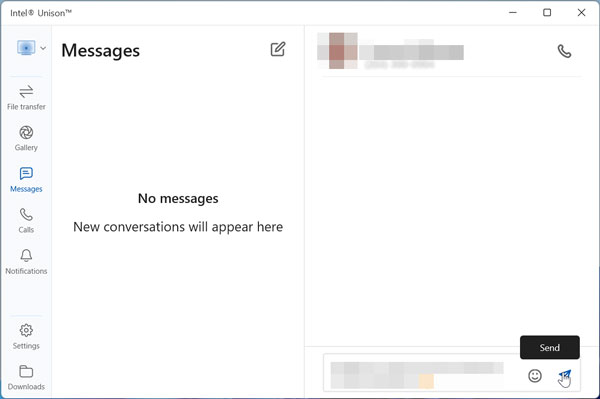
Conseils : Que faire si vous ne recevez pas de SMS iPhone sur un téléphone Android ? Pas d'inquiétude. Vous pouvez trouver 14 solutions pour résoudre ce problème.
Un émulateur iOS comme iPadian tente de simuler l'environnement iOS sur votre PC Windows. Bien qu'il soit principalement conçu pour exécuter des applications iOS, certains utilisateurs pourraient tenter de les exploiter pour accéder à leurs messages. Cependant, il est essentiel de comprendre qu'il ne donne pas directement accès à vos conversations iMessage personnelles synchronisées avec votre iPhone.
À la place, l'application « Messages » est intégrée à son environnement simulé. Son interface est similaire, mais elle fonctionne indépendamment ou avec des applications spécialement conçues pour iPadian. Vous ne pouvez pas recevoir vos messages iPhone (iMessage ou SMS) directement sur Windows 10 via iPadian.
- Transformez votre bureau Windows pour qu'il ressemble à l'écran d'accueil iOS, avec des icônes, une navigation et une esthétique visuelle.
- Il est conçu pour être relativement léger en ressources système et facile à installer.
- Ne vous permet pas d'accéder ou de synchroniser vos messages iPhone réels sur votre PC Windows.
- L'application « Messages » dans iPadian est une application simulée.
Étape 1 : Accédez au site officiel d'iPadian et téléchargez le programme d'installation pour Windows. Exécutez le fichier « .exe » téléchargé.
Étape 2 : Suivez les instructions à l’écran pour terminer l’installation. Vous devrez peut-être accepter les conditions générales. Assurez-vous d’avoir installé Adobe Air, car iPadian l’exige souvent.
Étape 3 : Une fois installée, lancez l'application iPadian. Votre bureau Windows se transformera probablement en une interface de type iOS.
Étape 4 : Vous verrez un écran d'accueil iOS simulé avec différentes icônes d'applications. Cliquez ensuite sur les applications préchargées, comme « Messages », pour voir leurs fonctionnalités simulées.
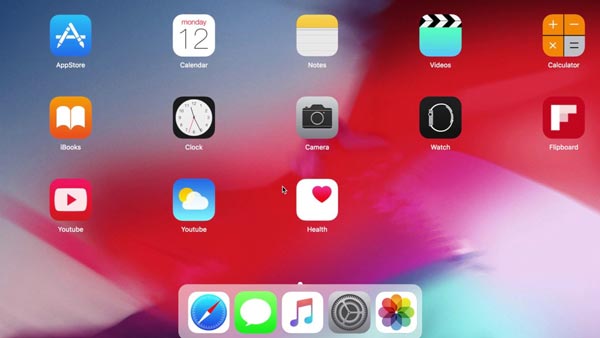
Q1 : Puis-je recevoir des messages texte de l’iPhone directement sur mon PC Windows 10 ?
Pas directement. iMessage d'Apple est propriétaire et ne prend pas en charge Windows nativement.
Q2 : Puis-je sauvegarder les messages de mon iPhone sur iCloud, puis télécharger les messages d’iCloud sur mon PC Windows 10 ?
Il est généralement impossible de télécharger directement des SMS lisibles depuis iCloud sur votre PC. Apple a conçu iMessage (et même les SMS synchronisés via iCloud) avec un chiffrement de bout en bout renforcé. Cela signifie que les messages ne sont déchiffrables que sur vos appareils Apple connectés avec votre identifiant Apple et que l'option « Messages sur iCloud » est activée.
De plus, contrairement aux photos, aux contacts ou aux fichiers iCloud Drive, Apple ne fournit pas d’interface Web sur iCloud.com pour parcourir et télécharger vos messages texte directement sur un PC.
Q3 : Puis-je sauvegarder les données de mon iPhone sur mon PC avec iTunes, puis extraire les messages de la sauvegarde et les enregistrer sur mon PC ?
Oui, vous pouvez sauvegarder votre iPhone sur votre PC à l'aide d'iTunes, mais vous devez extraire les messages de cette sauvegarde à l'aide d'extracteurs tiers qui prennent en charge la lecture de vos fichiers de sauvegarde iTunes, l'extraction des SMS et l'enregistrement des messages texte dans un format accessible.
Récupérer les messages de votre iPhone sous Windows 10 est possible grâce à plusieurs approches, chacune répondant à des besoins spécifiques. Pour une solution complète de sauvegarde et d'exportation, iPhone Data Manager est un excellent choix. Si vous recherchez un accès SMS basique, Phone Link peut vous aider. Vous pouvez choisir un outil en comparant ses avantages et ses inconvénients.
Articles connexes
Comment synchroniser les contacts de l'iPhone vers le Mac avec 4 méthodes éprouvées
Guide complet sur le partage à proximité d'Android vers iPhone
Comment dissocier les SMS de l'iPad et de l'iPhone | Arrêter facilement le partage de messages
Que faire avant d'acheter un nouvel iPhone : une liste de contrôle pour une transition en douceur
Copyright © samsung-messages-backup.com Tous droits réservés.